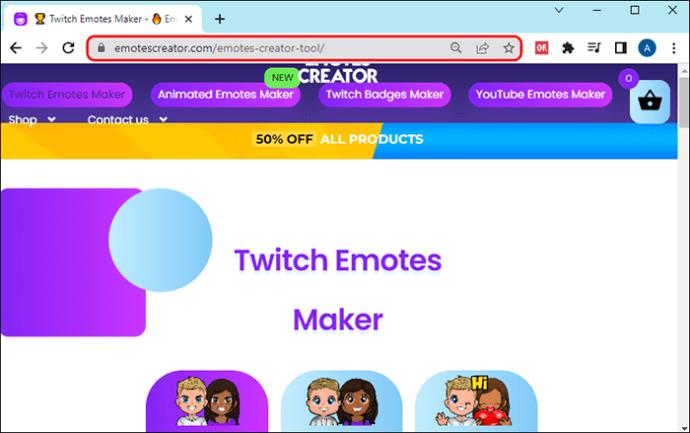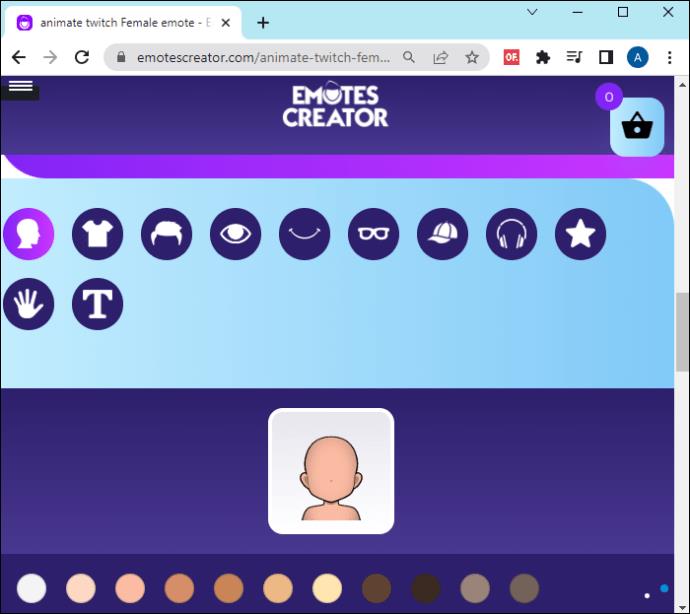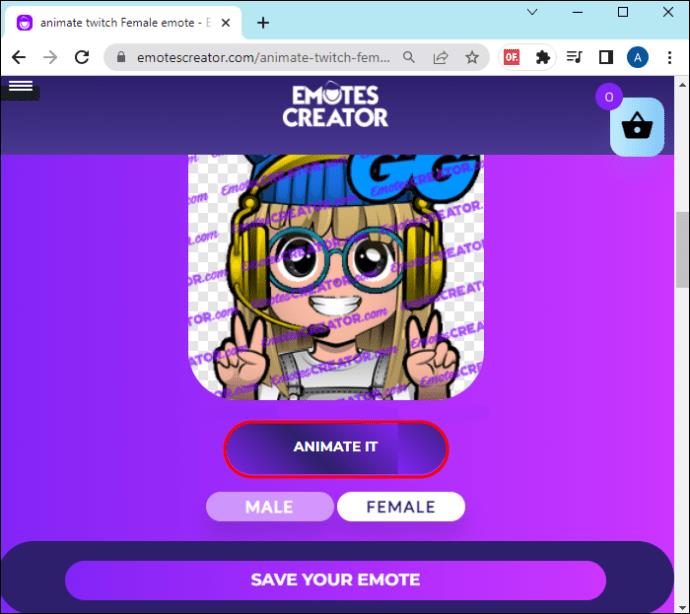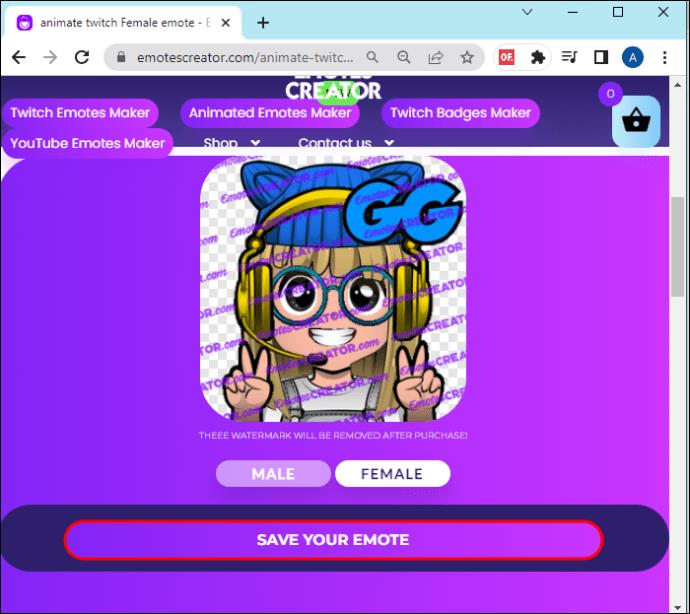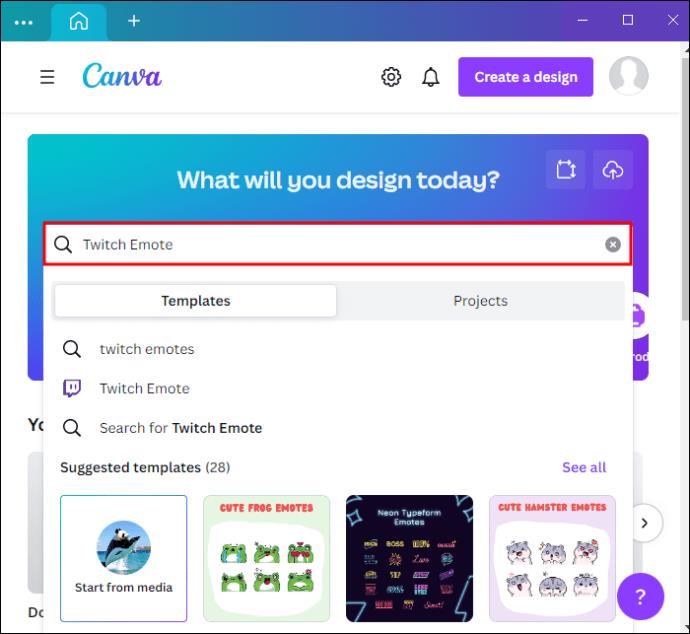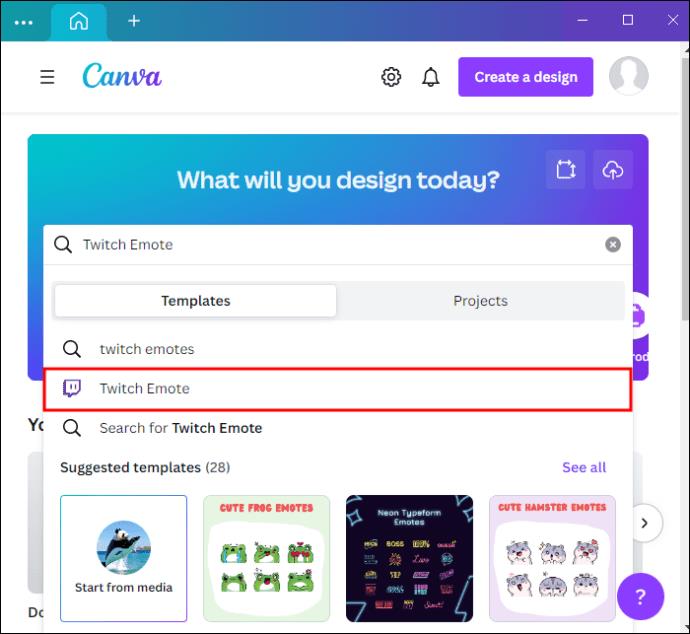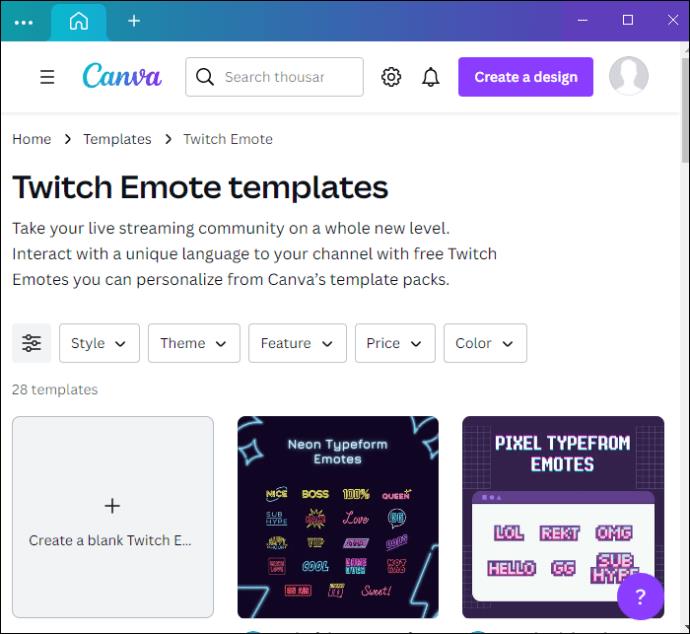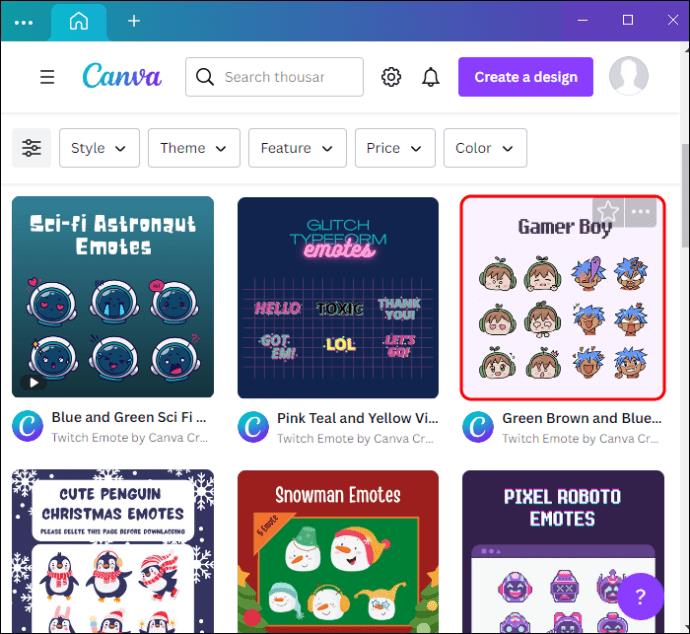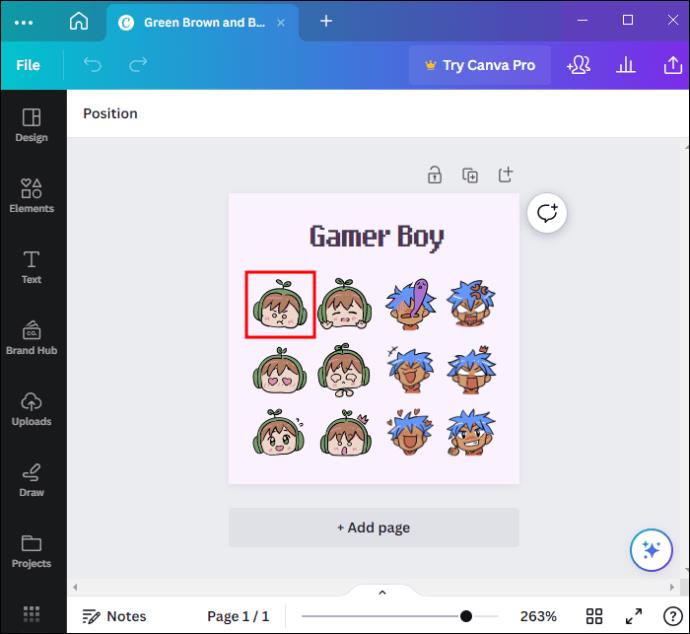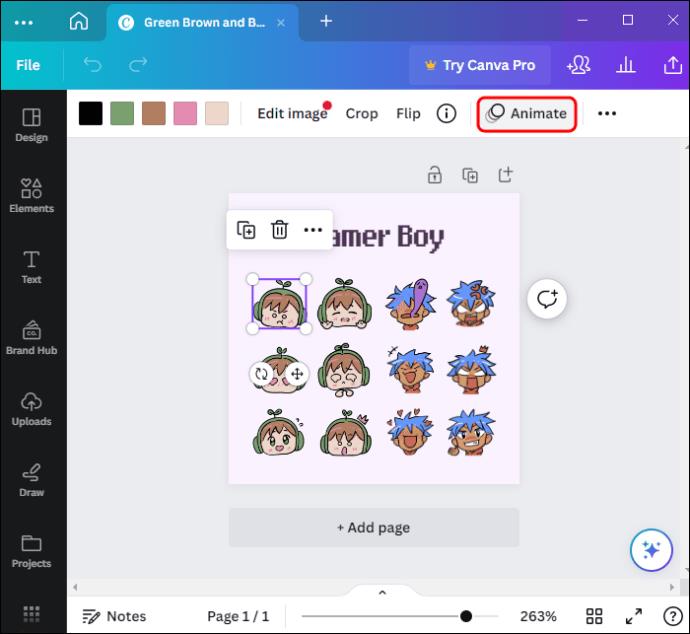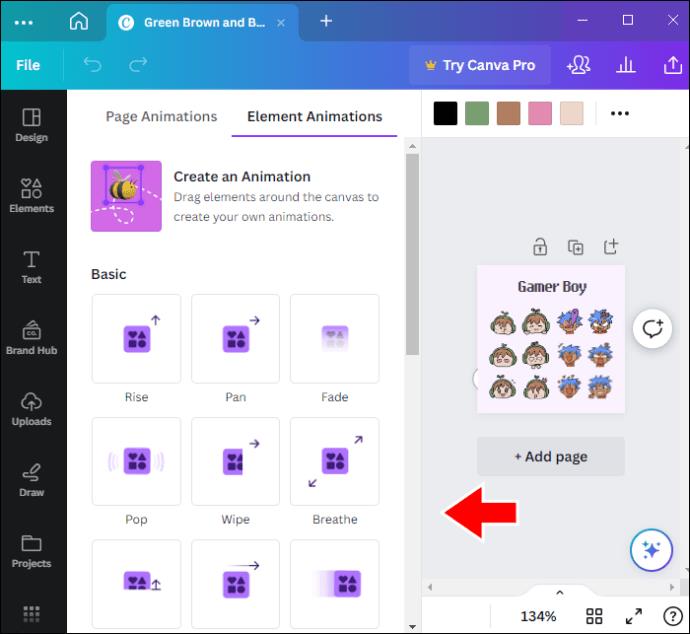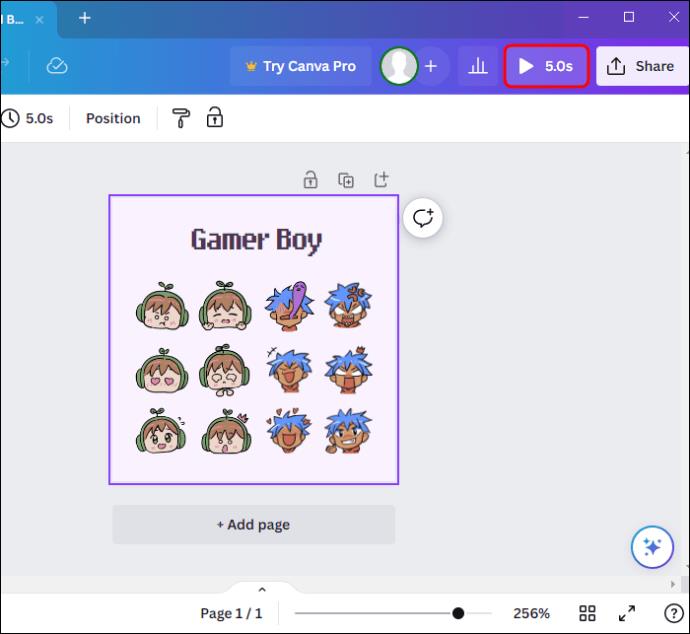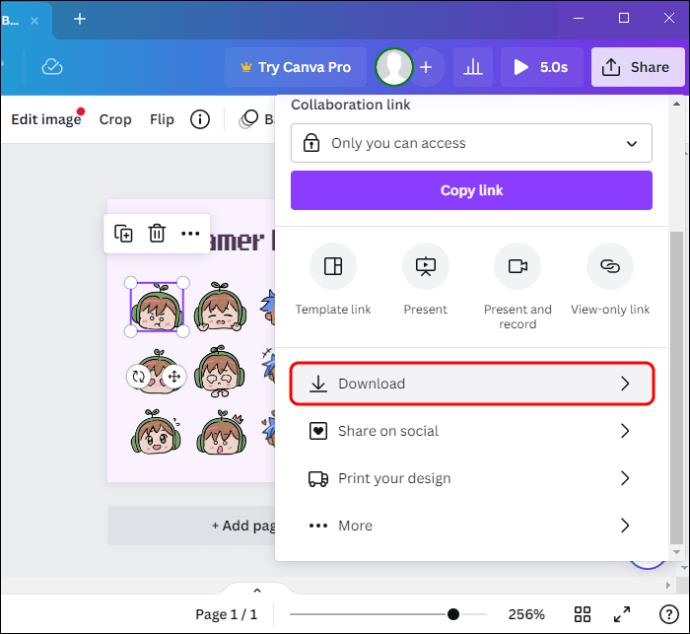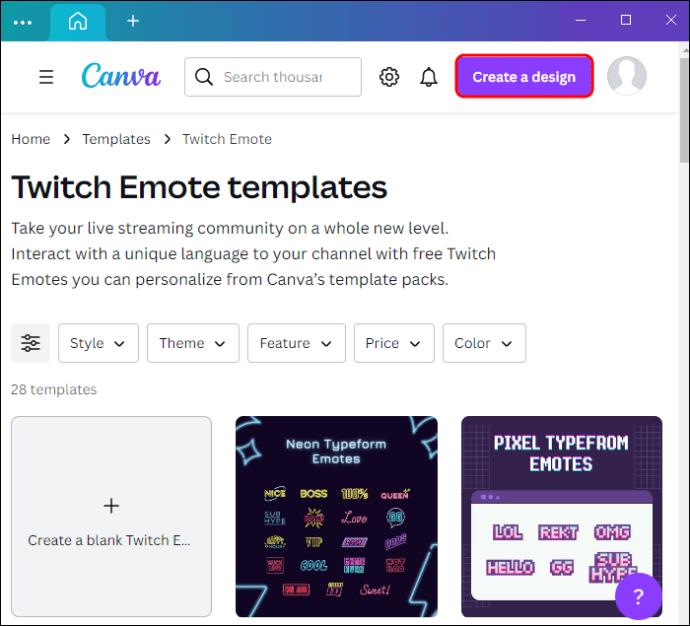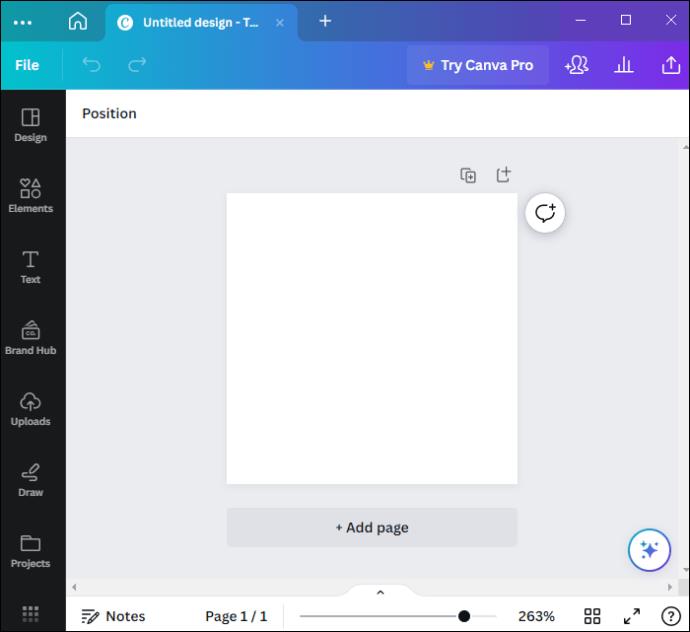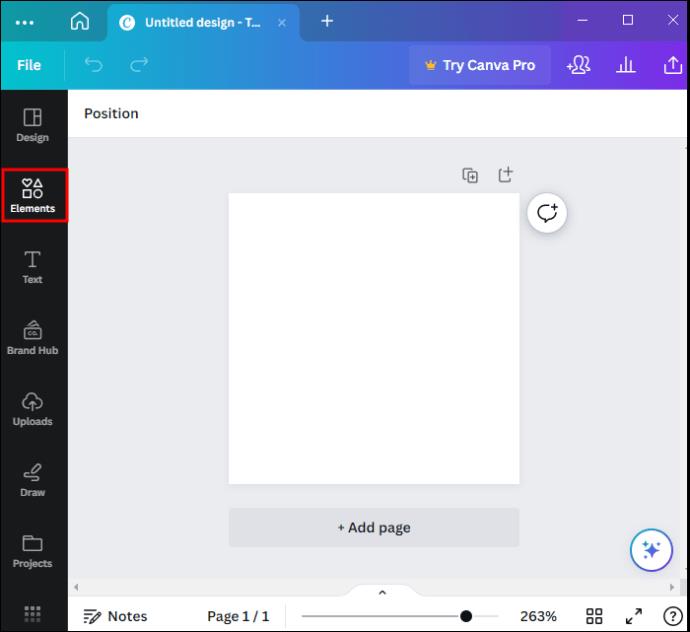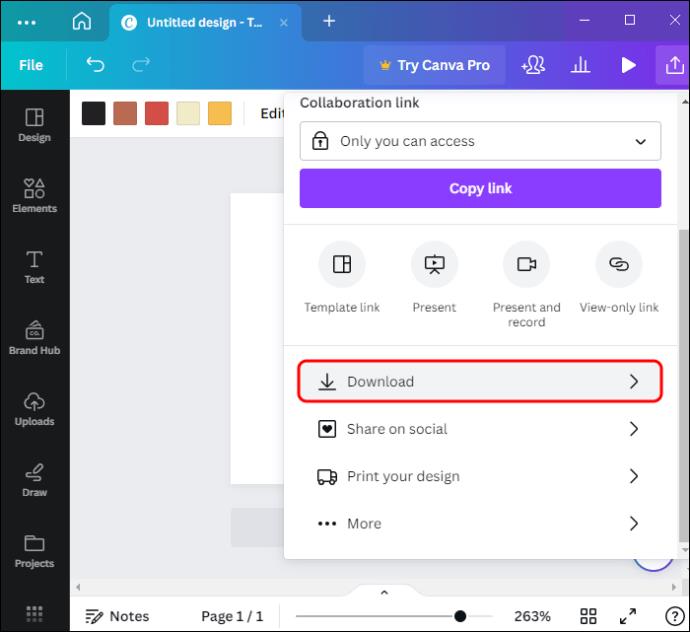Animované emotikony pomáhají zlepšit zapojení tvůrců Twitche s jejich diváky. Naštěstí nepotřebujete složité softwarové návrhy a hluboké technické znalosti, abyste si úspěšně prošli světem animovaných emocí Twitch. Pomocí vhodných aplikací a vhodného průvodce můžete snadno vytvářet animované emoce Twitch pro svůj kanál.

V tomto článku se dozvíte, jak vytvořit animované emoce pomocí Twitche a pár tipů, jak je efektivně používat.
Jak používat Emotes Creator k vytváření animovaných emocí
Nástroj Emotes Creator umožňuje animovat emoce. Umožňuje vytvářet jedinečné emoce bez jakýchkoli dovedností kreslení. Tyto emoce můžete použít na twitch, youtube, discord nebo jakékoli jiné platformě. I když nejste streamer, můžete si vytvořit avatary pro své profily na sociálních sítích.
Při vytváření animovaných emocí postupujte podle následujících kroků:
- Otevřete nástroj „Emotes Creator“.
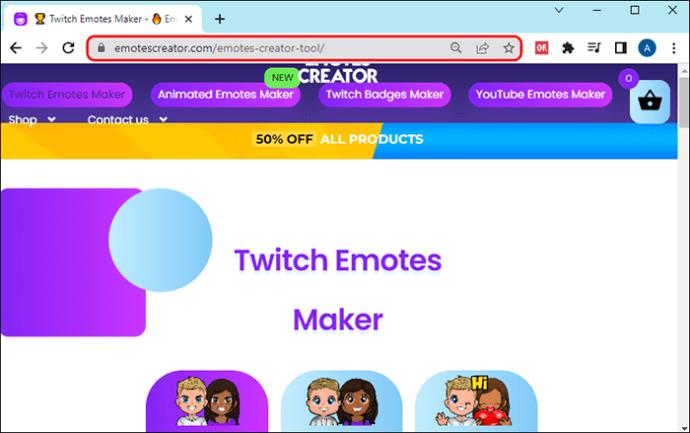
- Přejděte dolů do sekce animovaných emocí.
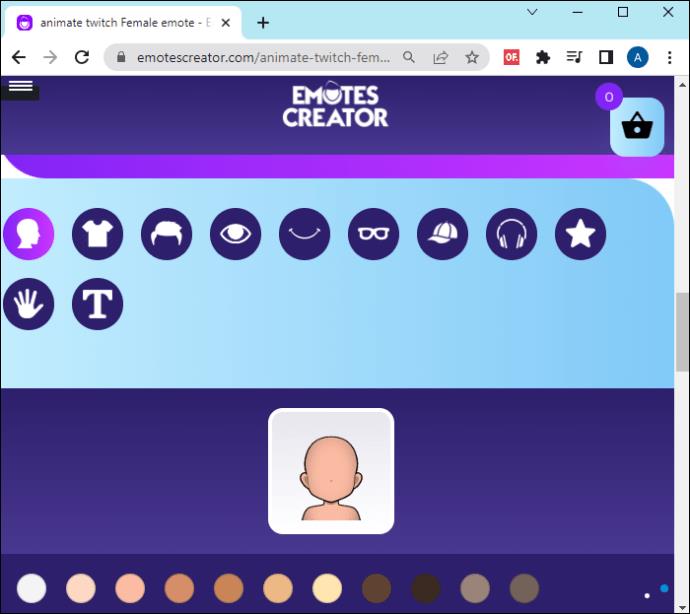
- Po vytvoření vlastních emocí klikněte na „Animovat to“.
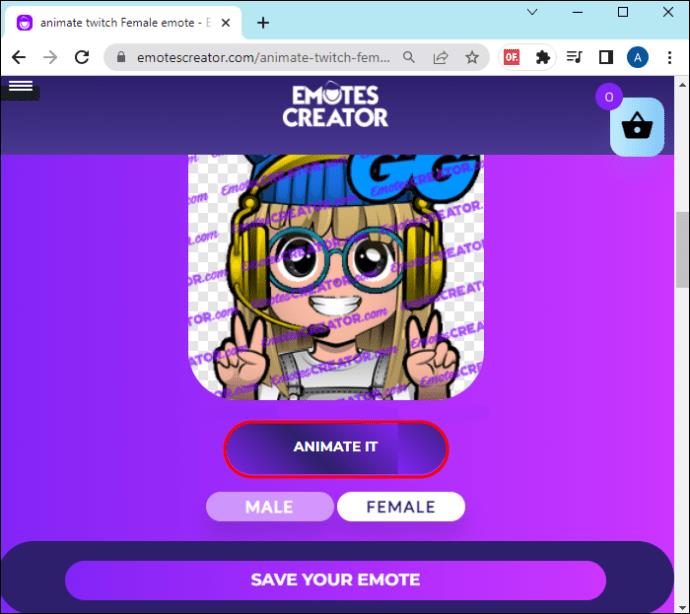
- Klikněte na tlačítko „Uložit“.
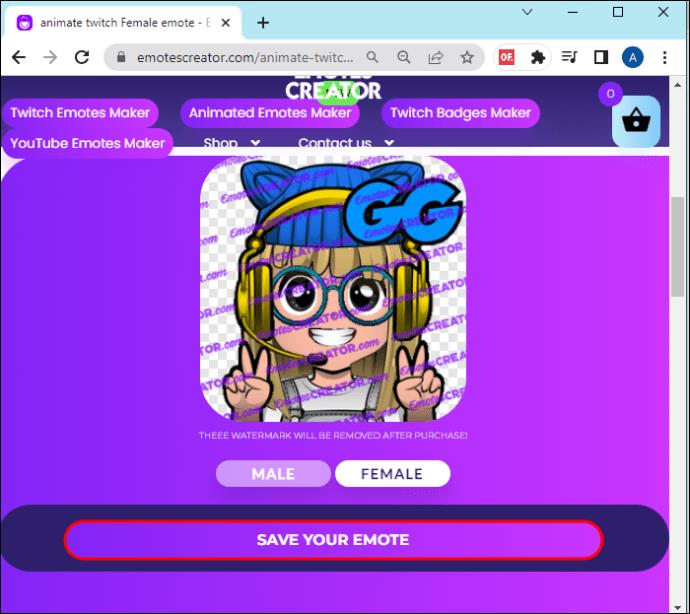
- Nahrajte svou emoci do škubnutí a počkejte na schválení.
Aby byl tento proces úspěšný, musíte zajistit, aby vytvořená emoce odpovídala pokynům pro emoce . Minimalizuje to pravděpodobnost odmítnutí emocí a může zabránit některým problémům.
Vytváření animovaných emocí Twitch pomocí Canva
Chcete-li vytvořit animované Twitch em otes, musíte nejprve přijít na to, jak vytvořit grafiku. Emoty Twitch na Canva můžete vytvořit dvěma způsoby. První možností je přizpůsobit si předem připravenou emoci získanou z Canva nebo navrhnout svou emoci Twitch od začátku prostřednictvím aplikace. Následující kroky vám pomohou přizpůsobit předem připravenou šablonu emocí:
- Spusťte Canva.

- Do vyhledávacího pole zadejte „Twitch Emote“.
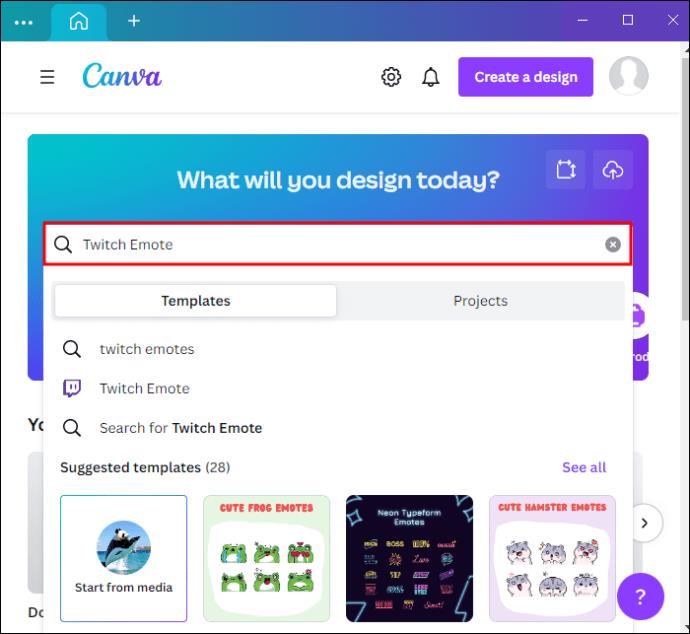
- Klikněte na možnost „Twitch Emote“, která se zobrazí.
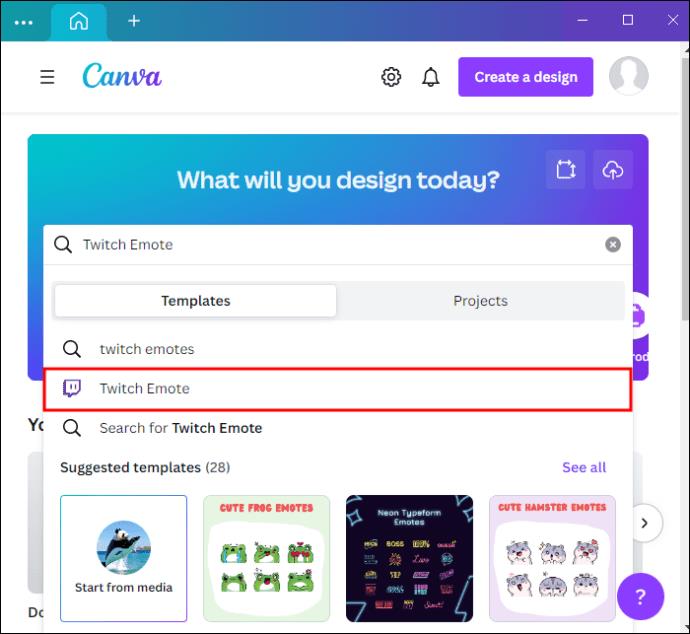
- Objeví se nová obrazovka zobrazující všechny šablony emocí Twitch na Canva.
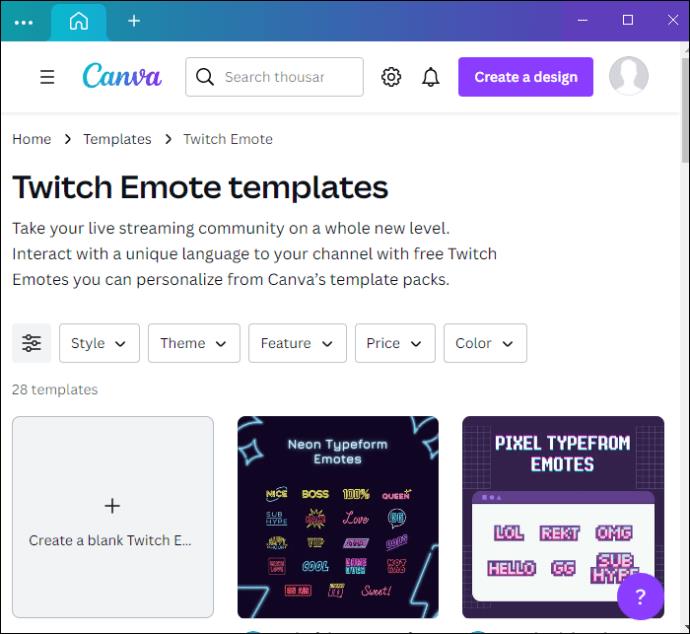
- Procházejte možnosti a vyberte emoce, které se vám líbí.
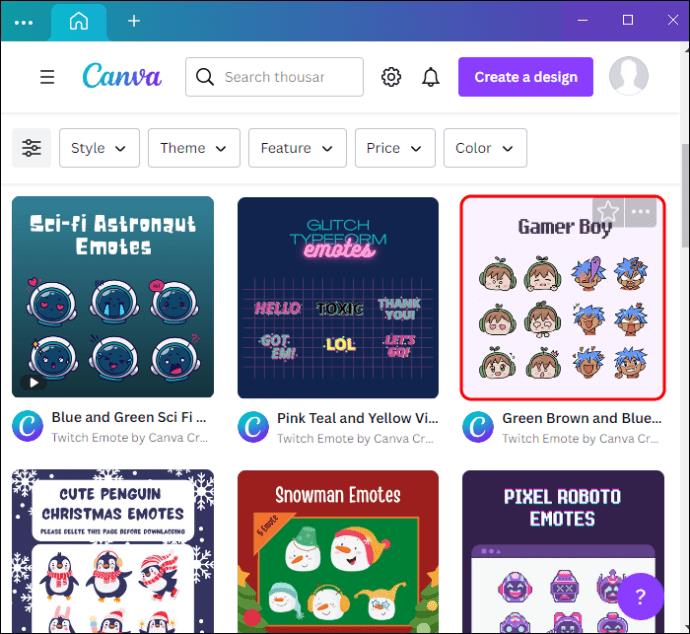
- Se šablonami obvykle získáte tucet různých ikon akcií k úpravě. Klikněte na konkrétní emoci.
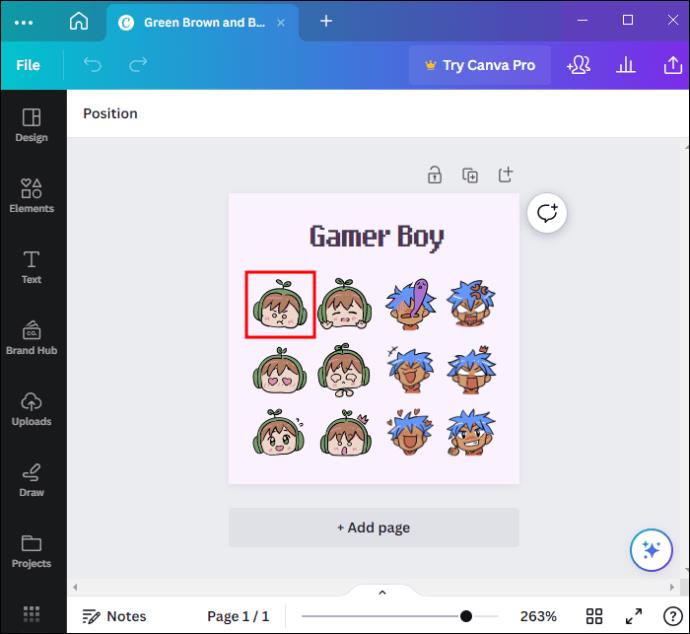
- Vyberte „Animovat“ nad editorem.
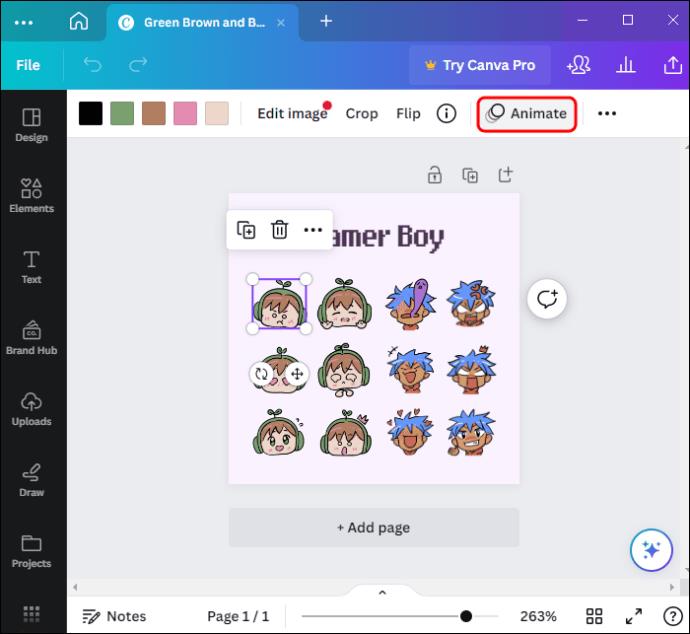
- Vyberte možnosti v nabídce vlevo.
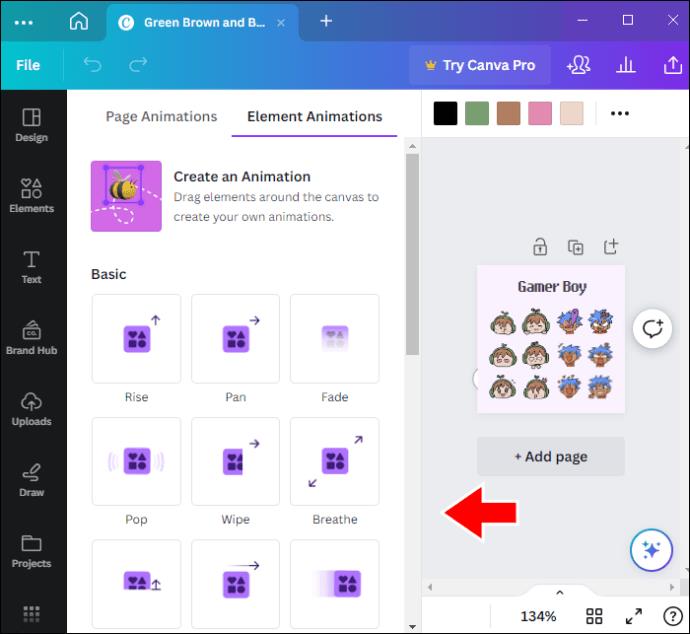
- Pomocí tlačítka „Play for 5.0s“ vpravo nahoře otestujte animace.
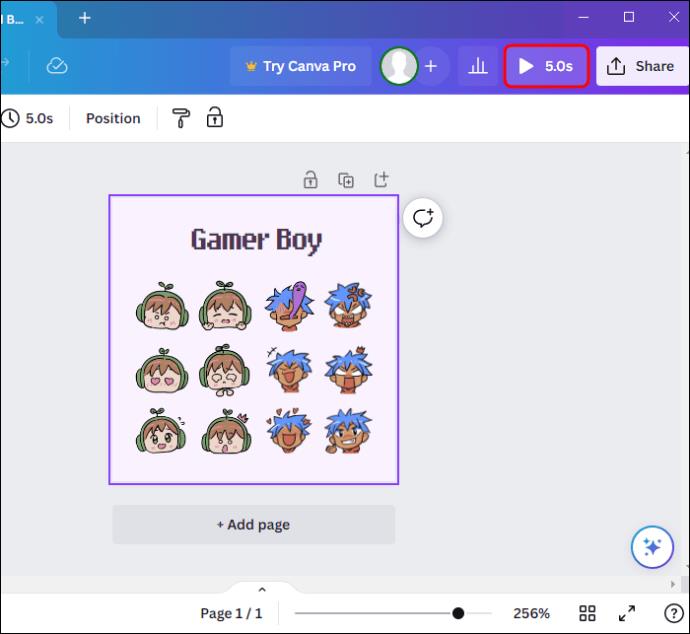
- Dokončete proces kliknutím na možnost „Stáhnout“ ve spodní části okna.
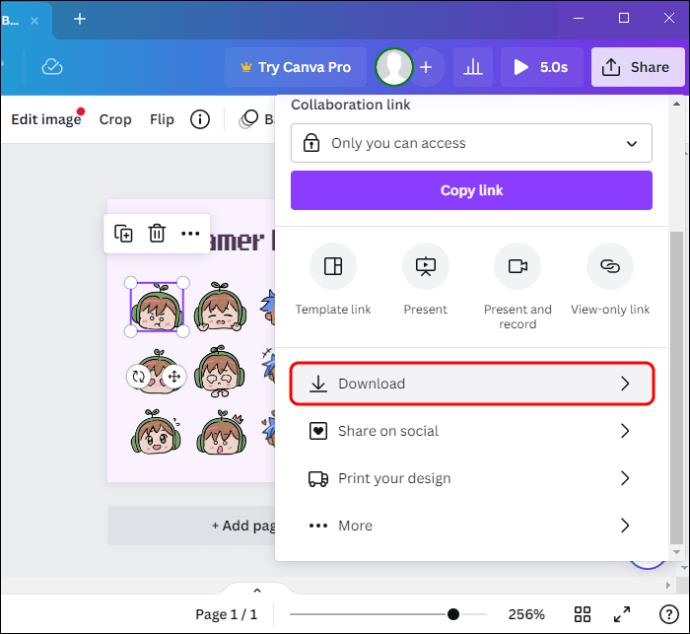
Ujistěte se, že stahujete soubory ve formátu GIF, aby je bylo možné přímo nahrát na Twitch.
Můžete také nahrát svůj vlastní obrázek pomocí možnosti „Nahrát“ z nabídky (v kroku 4) a přesunout se odtud. Budete si muset vytvořit účet, ale Canva nabízí bezplatný plán, který má solidní škálu možností.
Jak vytvořit Twitch Emote od nuly na Canva
Protože Canva je také nástroj pro úpravu obrázků, můžete vytvořit nový Twitch emote a poté jej animovat. Můžete si vybrat možnost „Vytvořit design“ nebo použít možnost „Vytvořit prázdnou emoci Twitch“ v poli „Twitch Emote“. Zde je návod, jak můžete vytvořit Twitch Emote od začátku:
- Spusťte Canva.

- Vyberte „Vytvořit nový design“.
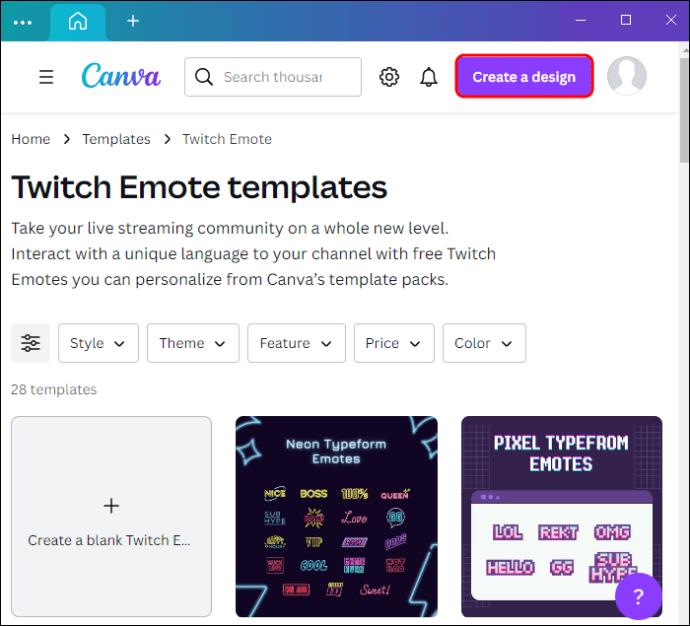
- Na obrazovce se zobrazí prázdné plátno.
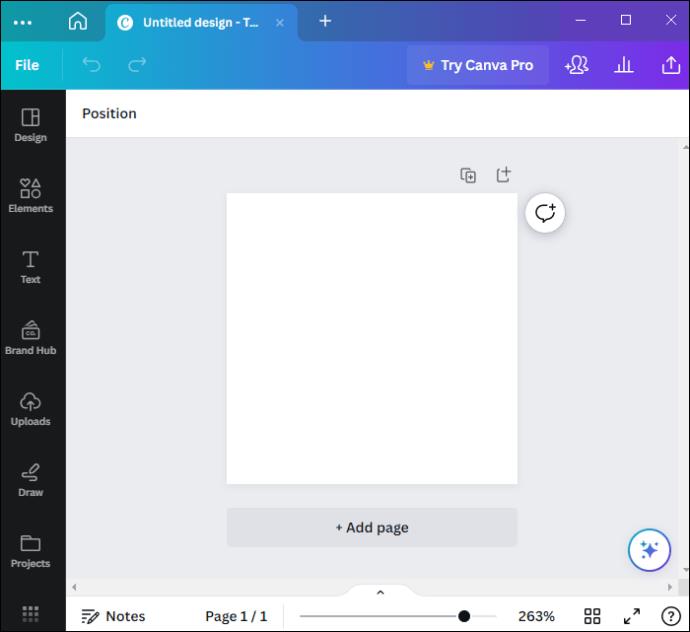
- Přizpůsobte si šablonu přidáním nových prvků. Svou preferovanou postavu můžete vyhledat na kartě „Prvky“.
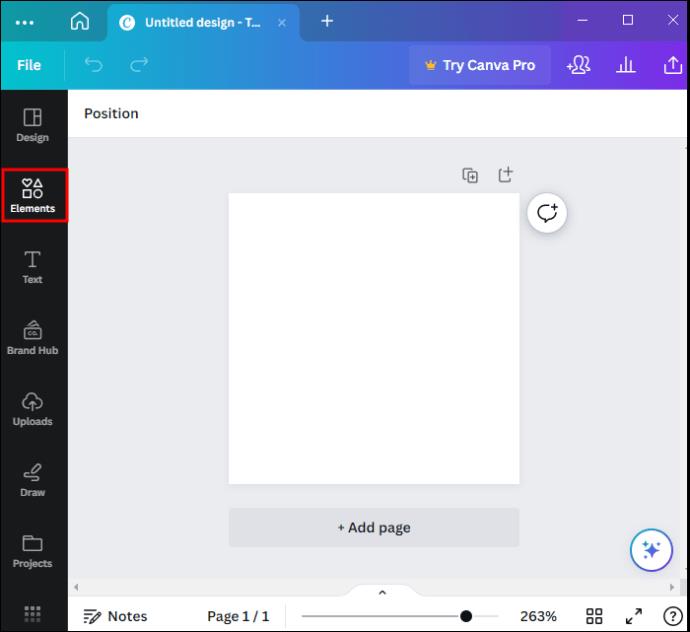
- Klikněte na možnost „Stáhnout“.
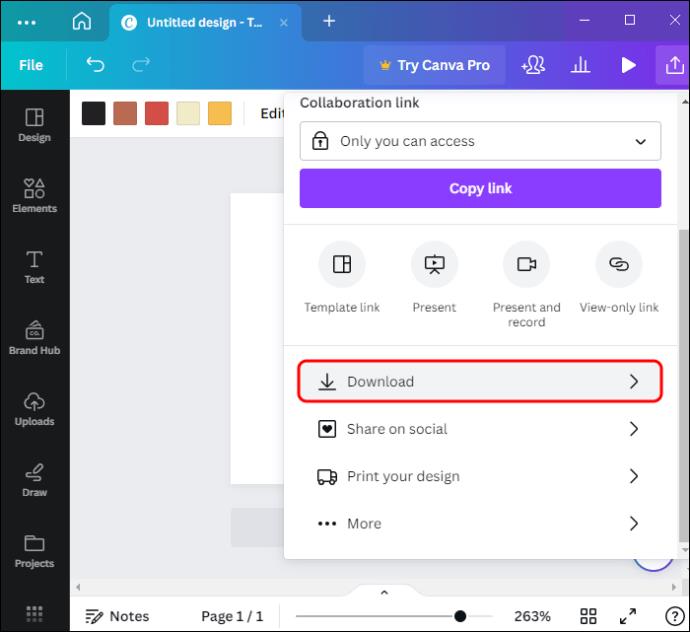
Vlastní omezení animovaných emocí Twitch
Pokud se rozhodnete vytvořit animovanou emoci Twitch na profesionální úrovni, měli byste být připraveni investovat do projektu značný čas a peníze. Pokud se rozhodnete službu zprovoznit z platformy, jako je Fiverr , mějte na paměti následující věci:
- Buďte časově flexibilní. Dokončení vašeho projektu může chvíli trvat kvůli dlouhým čekacím seznamům a složitosti, zvláště pokud objednáváte více, výrazně odlišných návrhů.
- Zatímco Fiverr naznačuje, že cena je 5 $, skutečný projekt může nakonec stát mnohem více, obvykle v závislosti na přechodech animace, obecné kvalitě a počtu emocí, které si objednáte.
- Vybrat toho správného umělce nebude snadné. Možná budete muset projít mnoha, než získáte někoho, kdo pochopí váš nápad a vizi.
Přizpůsobená animovaná emoce Twitch však může naplnit váš kanál a stát se cenným podnikem pro váš zážitek z živého vysílání. Pokud nechcete absolvovat tento potenciálně vyčerpávající proces, nejlepší volbou může být stažení animovaných balíčků emocí. Jsou levné a snadno dostupné, ale jejich používání nepomůže vašemu kanálu vyniknout, protože většina lidí sdílí stejné emoce.
Tipy pro vytváření animovaných emocí na Twitchi
Jako tvůrce na Twitchi musí animované emoce, které vybíráte, splňovat několik pokynů, abyste je mohli úspěšně nahrát a použít: Níže uvedené tipy vám pomohou efektivně používat emoce Twitch a zvýšit zapojení vašeho kanálu:
- Maximální velikost obrázků vytvořených pro režim automatické změny velikosti je 4096 x 4096 pixelů, zatímco pro ruční režim je maximální velikost 112 x 112 pixelů.
- Rozlišení obrázku musí být čtverec.
- Maximální velikost souboru pro obrázky vytvořené v režimu automatické změny velikosti je 1 MB. Naproti tomu soubory v ručním režimu by neměly přesáhnout 512 kB.
- Všechny miniatury vytvořené pro animovanou emoci na Twitchi budou standardně nastaveny na první snímek. Miniaturu můžete přepsat pomocí vlastního statického obrázku.
- GIF nesmí přesáhnout 60 snímků.
- Ujistěte se, že emoce mluví jasně s hodnotami a cíli vaší značky.
- Vytvořte jedinečný a konzistentní styl a téma emocí, abyste přilákali více odběratelů.
- Udržujte emoci snadno srozumitelnou.
Nejčastější dotazy
Jaké možnosti nabízejí animované emoce Twitch?
Můžete použít šest předpřipravených animací z Twitche: Rave, Roll, Spin, Shake, Slide in a Slide out. Možnost Snadná animace může na ikonu použít jednu z těchto možností.
Můžete převést své již existující emoce na animované emoce Twitch?
Ano. Můžete to snadno udělat pomocí nástroje Twitch Easy Animated Tool.
Proč nemáte přístup k animovaným emocím Twitche?
Pravděpodobně jste se ještě nezaregistrovali do partnerského nebo affiliate programu Twitch. Pouze tyto dvě strany mají v tuto chvíli přístup k animovaným emocím Twitche.
Jak dlouho trvá, než budou vaše animované emoce Twitch schváleny?
Schvalovací proces obvykle nepřesáhne 24 hodin.
Rozšiřte svět živého vysílání pomocí Twitche
Jako streamer Twitch můžete používat animované emoce, abyste divákům poskytli výraznější možnosti interakce. Máte k dispozici několik dalších aplikací, které můžete použít k vytvoření vysoce kvalitní grafiky pro emoce. Vše, co potřebujete, je praxe a kreativita.
Jak plánujete představit Twitch animované emoce na vašem kanálu? Myslíte si, že animované emoce Twitch pomáhají s růstem kanálu? Dejte nám vědět v sekci komentářů níže.